|
|||||||
 |
|
|
|
Опции темы | Поиск в этой теме |
|
|
#2 |
|
Местный
  Форумчанин
Форумчанин
|
Как скачать раздачу на примере uTorrent
Вам нужна программа Торрент-Клиент, с помощью которой Вы будете осуществлять файлообмен с другими участниками Кинозал.ТВ. Для новичка, проще говоря: Вы будете качать понравившиеся Вам фильмы, игры, программы или музыку, а также делиться ими. Как пример рассмотрим µTorrent. Официальный сайтµTorrent: //www.utorrent.com Версия µTorrent 1.6.1 - скачать Версия µTorrent 2.0.2 - скачать Версия µTorrent 2.2.2 - скачать Версия µTorrent 2.0.4 rus; µTorrent 2.2.1 rus; µTorrent stable (3.2.0 build 27547) - скачать При инсталляции uTorrent нет русского языка в списке предлагаемых, рекомендуем выбрать язык Ukrainian (установка пройдет на украинском языке, но сам клиент будет на русском). При первом запуске uTorrent предложит запустить мастер, который поможет Вам настроить клиент для оптимального быстродействия. 1. Первое, что предложит Вам программа, - создать ярлык uTorrent на рабочем столе и в меню "Пуск". Если Вы считаете нужным, можете это сделать, нажав "Да". 2. Далее откроется окно установок программы. Проследите, чтобы порт принимал значение более 60000. Для начала вполне достаточно текущих настроек по умолчанию. Чтобы их принять нажимаете "Применить" и закрываете окно. В дальнейшем рекомендуем настроить клиент детальнее, как это сделать можно прочитать в теме на форуме. 3. Также программа предложит Вам установить обновление. µTorrent 1.6 зарекомендовал себя как программа-клиент, работающая без сбоев и правильно передающая статистику на трекер, потому можно оставить эту версию. 4.Вы можете сами менять язык в uTorrent - идём во вкладку Опции = > Настройки = > Язык (Language) = > Общее, Язык. Скорость настроена на ноль - это означает, что не будет установлен лимит скорости, выделяемой на скачивание и раздачу. Проверить скорость Вашего подключения можно здесь: сайт для проверки скорости интернета Теперь выбираем фильм, который будем качать на трекере Кинозал.ТВ. Для этого переходим по ссылке Раздачи на главной странице трекера. Чтобы подробнее узнать, как пользоваться поиском на Кинозал.ТВ, прочитайте соответствующую тему на форуме. 1. Выбираем интересующую Вас раздачу и жмем кнопку "Скачать раздачу"  2. Откроется окно выбора загрузки файла. Нажимаем "Открыть" или "Сохранить". Примечание: Некоторые браузеры при нажатии не предлагают вариантов "Открыть" или "Сохранить", а сразу сохраняют торрент-файл на компьютере. В данном случае надо "открыть" сохраненный на Вашем компьютере торрент-файл (открываем и действуем, начиная с пункта 3) Браузер Opera:  Брауйзер Mozilla Firefox:  3. При нажатии на кнопку "Открыть, открывается окно сохранения торрента. Нажимаем на кнопку "Обзор"  Выбираем папку, куда будем сохранять загружаемые файлы и жмем на "Сохранить":  4. Нажимаем на кнопку "ОК",  Открывается торрент-клиент и в нем появляется Ваша закачка:  5. При нажатии на кнопку "Сохранить":  открывается окно для сохранения торрент-файла. Выбираем папку, куда будем сохранять торрент-файл и жмем "Сохранить":  При открытии сохраненного торрент-файла, откроется окно добавления торрента. Далее действуем по порядку начиная с пункта 3. После того, как скачали фильм - оставайтесь на раздаче. Скачал сам, помоги другому.
Пожалуйста, будьте ПОРЯДОЧНЫМИ ПОЛЬЗОВАТЕЛЯМИ ТРЕКЕРА КИНОЗАЛ.ТВ Не забудьте в комментариях к фильму Поблагодарить раздающего и оставьте свои впечатления о скачанном материале. Не забывайте, цель комментария поблагодарить раздающего и задать вопросы касающиеся конкретной раздачи, а после просмотра поделиться своими впечатлениями о просмотренном или прослушанном материале. Спасибо за понимание. Последний раз редактировалось iХaк, 18.06.2023 в 16:53. |

|
|
|
#3 |
|
Местный
  Форумчанин
Форумчанин
|
Как подключиться к раздаче, если есть файлы, или как начать сидирование с uTorrent
1. Жмём мышкой на кнопку СКАЧАТЬ РАЗДАЧУ
 Далее, выбираем: Открыть. Примечание: некоторые браузеры при нажатии не предлагают вариантов "Открыть" или "Сохранить", а сразу сохраняют торрент-файл на компьютере. В таком случае Вам нужно открыть этот сохраненный на Вашем компьютере торрент-файл. У Оперы же есть встроенная функция работы с торрент-файлами. В таком случае Вам нужно нажать на "Скачать" правой кнопкой мыши и выбрать "Сохранить по ссылке как".  Откроется окно сохранения файла:  далее откроется окно проводника Windows:  Выбираем наш файл и жмем "Сохранить":  Откроется торрент-клиент, и пойдет проверка ФАЙЛА. Как проверка закончится на 100 %, файл начнет раздаваться. Последний раз редактировалось iХaк, 18.06.2023 в 17:03. |

|
|
|
#4 |
|
Местный
  Форумчанин
Форумчанин
|
Как подключиться к раздаче, если есть файлы, или как начать сидирование с BitComet
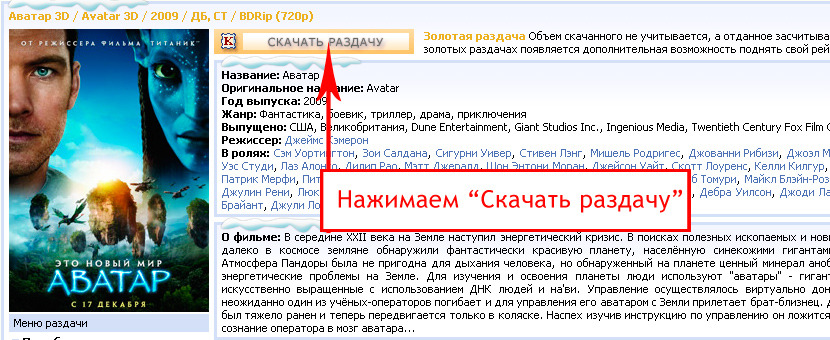 Далее, выбираем: Открыть. Примечание: некоторые браузеры при нажатии не предлагают вариантов "Открыть" или "Сохранить", а сразу сохраняют торрент-файл на компьютере. В таком случае Вам нужно открыть этот сохраненный на Вашем компьютере торрент-файл. У Оперы же есть встроенная функция работы с торрент-файлами. В таком случае Вам нужно нажать на "Скачать" правой кнопкой мыши и выбрать "Сохранить по ссылке как". 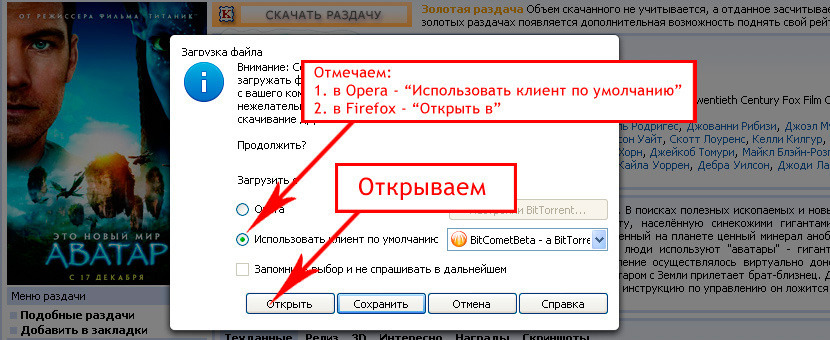 Откроется окно сохранения файла: 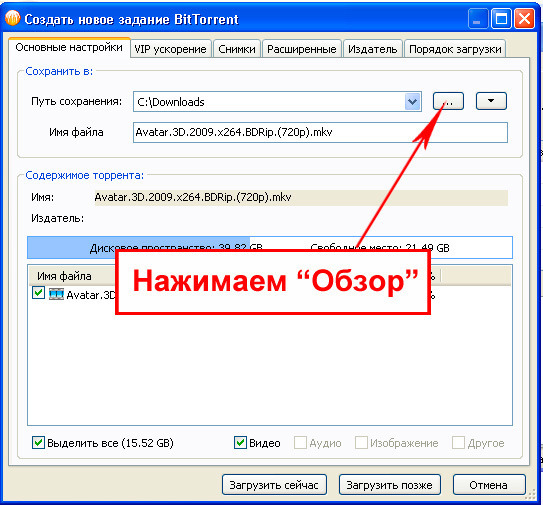 далее откроется окно проводника Windows:  Откроется торрент-клиент, и пойдет проверка файла. Как проверка закончится на 100 %, файл начнет раздаваться. Последний раз редактировалось igorella87, 30.11.2022 в 16:24. |

|
|
|
#5 |
|
Местный
  Форумчанин
Форумчанин
|
Как подключиться к раздаче, если есть файлы, или как начать сидирование с BitSpirit
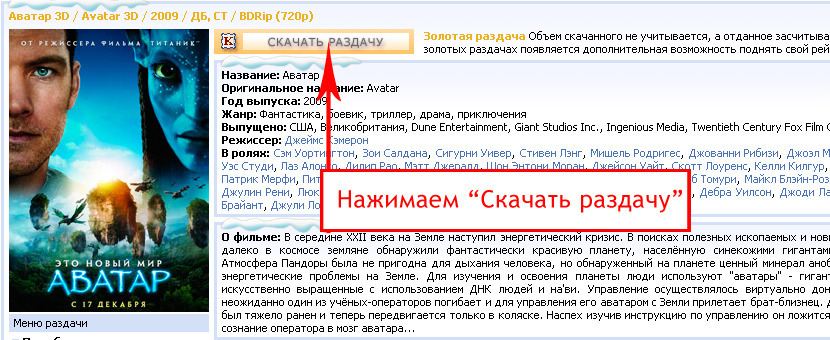 Далее, выбираем: Открыть. Примечание: некоторые браузеры при нажатии не предлагают вариантов "Открыть" или "Сохранить", а сразу сохраняют торрент-файл на компьютере. В таком случае Вам нужно открыть этот сохраненный на Вашем компьютере торрент-файл. У Оперы же есть встроенная функция работы с торрент-файлами. В таком случае Вам нужно нажать на "Скачать" правой кнопкой мыши и выбрать "Сохранить по ссылке как".  Откроется окно добавления задачи:  Откроется окно проводника Windows:  После нажатия ОК в окне проводника, вновь откроется окно добавления задачи, где нажимаем ОК:  Откроется торрент-клиент, и пойдет проверка файла. Как проверка закончится на 100 %, файл начнет раздаваться. Последний раз редактировалось igorella87, 30.11.2022 в 16:32. |

|
|
|
#6 |
|
Местный
  Форумчанин
Форумчанин
|
Как скачать отдельный файл на примере uTorrent
1. Выбираем интересующую Вас раздачу и жмем кнопку "Скачать раздачу"
 2. Откроется окно выбора загрузки файла. Нажимаем "Открыть" или "Сохранить". Примечание: Некоторые браузеры при нажатии не предлагают вариантов "Открыть" или "Сохранить", а сразу сохраняют торрент-файл на компьютере. В данном случае надо "открыть" сохраненный на Вашем компьютере торрент-файл (действуем, начиная с пункта 3) Браузер Opera:  Браузер Mozilla Firefox:  3. Открывается окно добавления торрента, где отмечаем галочками нужные нам файлы и нажимаем ОК:  4. Открывается торрент-клиент и в нем появляется Ваша закачка:  Последний раз редактировалось iХaк, 18.06.2023 в 17:08. |

|
|
|
#7 |
|
Местный
  Форумчанин
Форумчанин
|
Как докачать раздачу на примере uTorrent
Скажу пару слов о том, как же докачать раздачу, закачка которой была прервана по какой-либо причине:
Жмём мышкой на кнопку СКАЧАТЬ РАЗДАЧУ  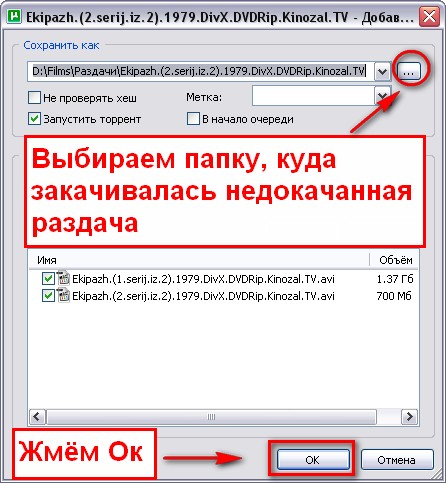   Последний раз редактировалось igorella87, 30.11.2022 в 16:08. |

|
|
|
#8 |
|
Главный Кинооператор
 Любитель
Любитель
|
Как открыть torrent файл браузером Opera
В связи с тем, что у многих пользователей возникает вопрос: Как открыть torrent файл в Opera не скачивая его - (встать на сидирование)!!!
ЗАЧЕМ это нужно? Отвечаю: 1. Торрент-клиент в Опере очень негибкий, его тяжело настроить, а многие вещи - невозможно. 2. Скачивание с помощью Оперы значительно медленнее чем нормальным клиентом (я пробовал именно uTorrent, но думаю, что разница невелика) (Может не у всех)!!! 3. Опера некорректно работает с трекером - так, после первого десятка скачанных фильмов у меня трекер показывал большую разницу. 4. Опера (лично у меня) много торрентов не докачивала до конца - останавливалась на 99.9%. Вот так сохранять, открывать торрент файлы с браузером - Opera: 1. В адресной строке Opera ( Там где все вводят //www....... ) пишем следующую строчку: opera:config#BitTorrent Полностью строчку!!! и жмём "Enter". Либо проходим по ссылке и попадаем сразу в конфигурацию Оперы: opera:config#BitTorrent|Enable 2. В появившемся окне браузера Opera в главе: -Enable- -Включить в Opera поддержку- -BitTorrent- Убираем галочку в поле "Enable" (Включить) и чуть ниже жмем кнопку "Save" (Сохранить). Теперь указываем путь к клиенту которым вы будете качать!!! 3. Жмём в меню Оперы: 1. Инструменты --> (ниже) 2. Общие настройки...  4. В появившемся окне выбираем и жмём: 1. Расширенные --> 2. Загрузки --> 3. Уберите галочку "Скрыть типы, открываемые Опера" --> 4. В мини поисковичёк впишите слово " torrent "(без кавычек") , --> 5. Нажмите выделив строчку которая ниже останется --> 6. нажмите "Изменить..." В появившемся окне: 7. Поставьте галочку " Открыть в другой программе: " --> 8. Нажмите Обзор и выберите ту программу которой вы пользуетесь пример: uTorrent (Путь такой: C:/Program Files/uTorrent/uTorrent.exe) --> 9. OK. 10. Можно выбрать куда сохранять все загрузки в Опере --> 11. ОК. 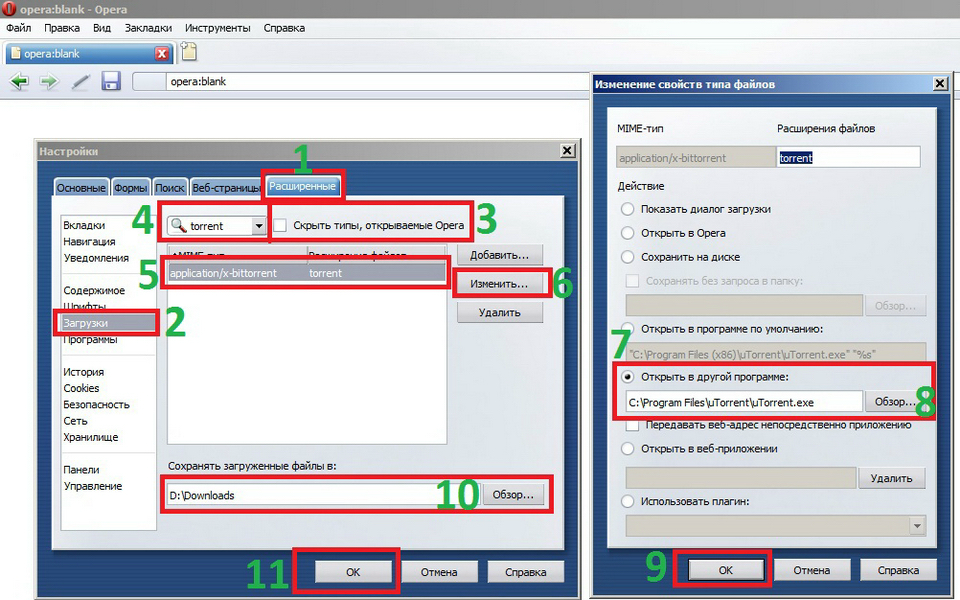 Всё. Жмёте везде ОК и теперь у вас браузер открывает торренты. Лёгкая настройка uTorrent куда что загружается: Настройки ---> Папки 1. Расположение загруженных файлов: 1.(Поставить галочку)-Помещать загружаемые файлы в: (выбрать папку куда). 2.(Поставить галочку)-Спрашивать путь при добавлении(предварительно спросит куда сохранить файлы). 2. Расположение .torrent файлов: 1.(Поставить галочку)-Хранить .torrent файлы в: (выбрать папку куда загружать торрент-файлы). 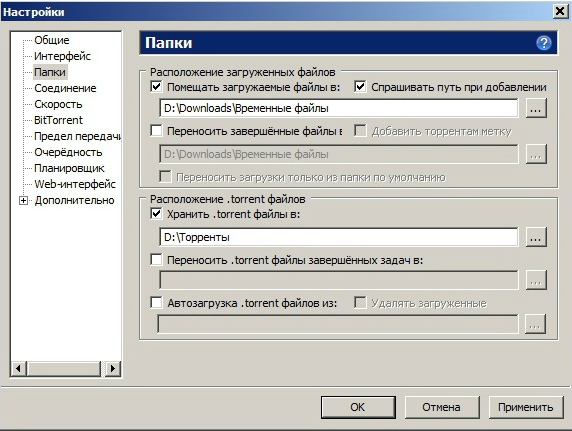 Ну вроде бы и всё. Последний раз редактировалось igorella87, 30.11.2022 в 16:45. |

|
|
|
#9 |
|
Главный Кинооператор
  Форумчанин
Форумчанин
|
Как встать на сидирование с новыми версиями µTorrent 3.2.+
С появлением новых версий клиента utorrent изменился порядок указания пути к раздаваемому к материалу, что порой влечет за собой проблемы при вставании на сидирование. Ниже будет показано, как избежать подобных проблем.
Если в старой версии торрент-клиента следовало указывать полный путь к файлу/папке раздачи, что на практике сводилось к нажатию в окне имени файла/папки, то в новых версиях это уже не так. Нужно указывать путь к той папке, в которой находится целевой(ая) файл/папка раздачи. Если полный путь к папке раздачи на вашем компьютере выглядит так: D:МузыкаАльбом, где Альбом - та папка, которую нужно раздать, то указать путь нужно так: D:Музыка Если полный путь к файлу раздачи на вашем компьютере выглядит так: D:КиноФильм.avi, где Фильм.avi - тот файл, что нужно раздать, то путь нужно указать так: D:Кино Наглядно процесс представлен ниже в картинках, нажмите на них для просмотра полноразмерного изображения 1. Выбираем интересующую Вас раздачу и жмем кнопку "Скачать раздачу"  2. Для указания пути к файлу или папке нажимаем на кнопку три точки:  3. Находим свой файл или папку и нажимаем на кнопку выбор папки:  4. Путь для сохранения выбран, необходимо подтвердить выбор пути нажав на кнопку ОК:  Флеш-урок Как встать на сидирование в uTorrent 3.4 |

|
|
|
#10 |
|
Главный Кинооператор
 Любитель
Любитель
|
Как подключиться к раздаче, если есть файл, или как начать сидирование с Transmission
Торрент-клиент Transmission не является рекомендованным для использования в Кинозал.ТВ. Как подключиться к раздаче, если есть файлы, или как начать сидирование с Transmission 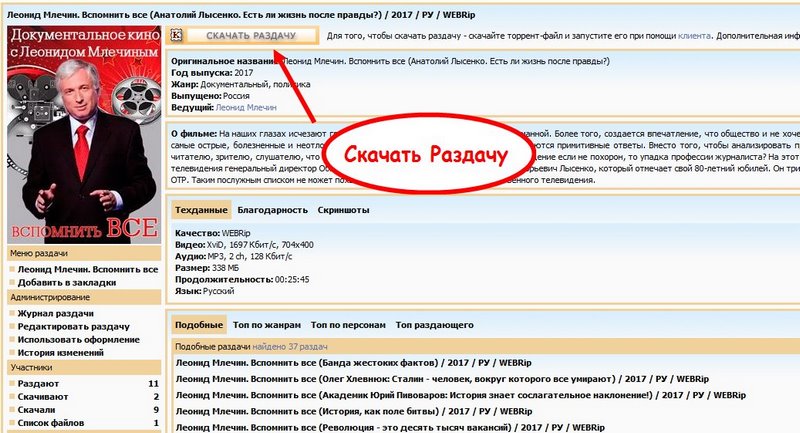 Далее, выбираем: Открыть. Примечание: некоторые браузеры при нажатии не предлагают вариантов "Открыть" или "Сохранить", а сразу сохраняют торрент-файл на компьютере. В таком случае Вам нужно открыть этот сохраненный на Вашем компьютере торрент-файл. У Оперы же есть встроенная функция работы с торрент-файлами. В таком случае Вам нужно нажать на "Скачать" правой кнопкой мыши и выбрать "Сохранить по ссылке как". 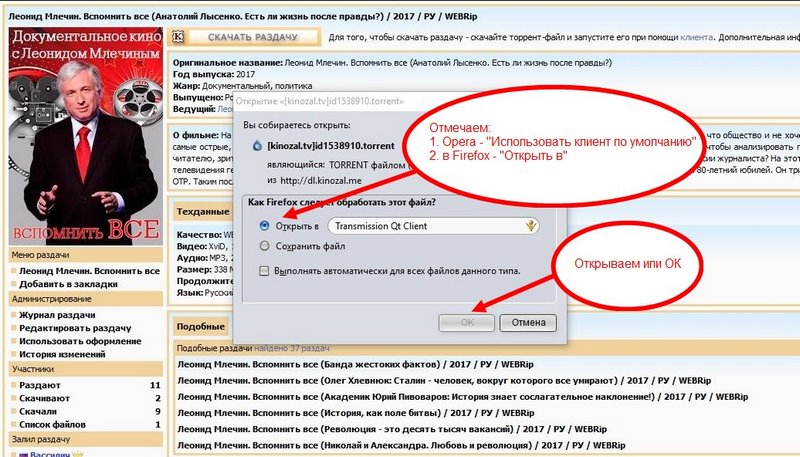 Откроется окно добавления задачи (торрента): 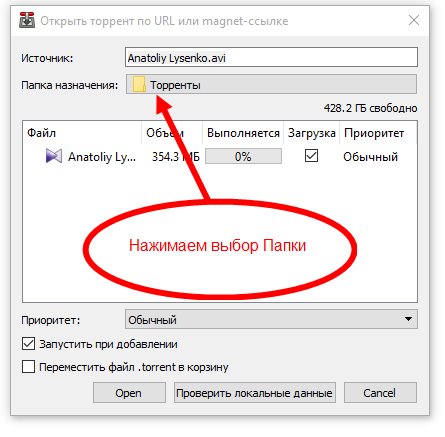 Откроется окно проводника Windows: 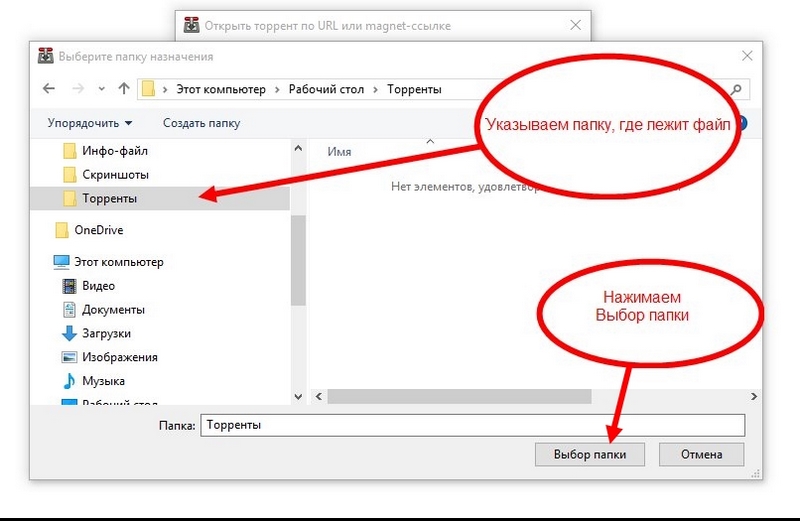 После нажатия ОК в окне проводника, вновь откроется окно добавления задачи (торрента), где нажимаем на Проверить локальные данные: 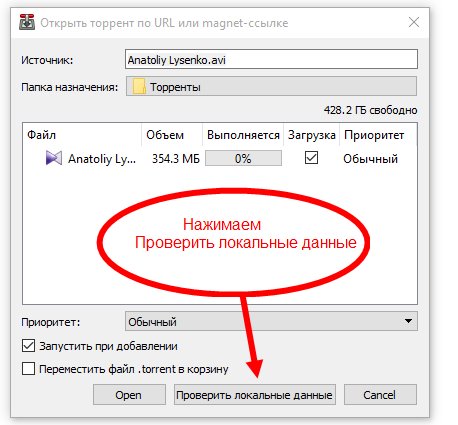 В Transmission торрент-клиенте, пойдет проверка файла. Как проверка закончится на 100 %, Нажимаем Open. 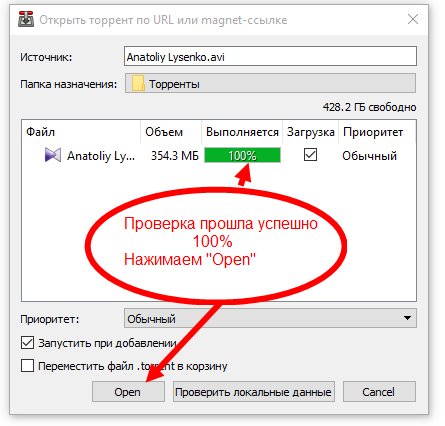 Поздравляю вы успешно встали на сидирование, раздача началась 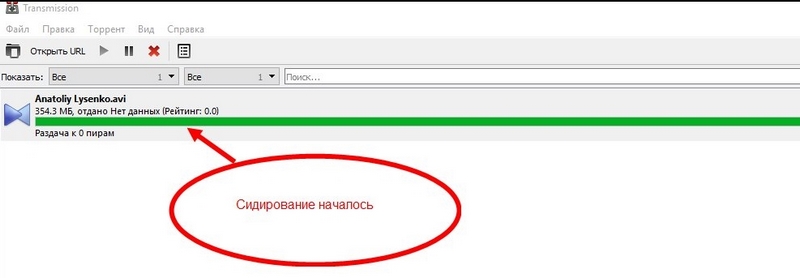 Примечание: Выполнить данные действия только, если Вы вдруг заметили в клиенте или на трекере в своей статистике чрезмерный учет скачанного (К примеру: вес Вашего качаемого материала превышает в несколько раз), то Вам нужно выполнить следующие действия. 1. Сменить пасскей (passkey) в своём профиле (в данный момент смена пасскея длится до 2х суток) Пасскей - это идентификатор (уникальный ключ, сгенерированный специально для определённого профиля), привязывающий скачанный торрент. С помощью пасскея трекер определяет с какого профиля качается или сидируется раздача, соответственно, учитывается и рейтинг в этот профиль. Если кто-то знает Ваш пасскей, то он может качать или сидировать вместо Вас даже не зная пароля для входа в профиль. После смены пасскей нужно заново встать на сидирование или скачивание. Для того, чтобы изменить свой пасскей: 1. Пройдите по ссылке Конфигурация, либо Редактировать профиль, в меню пользователя на странице трекера:2. Внизу в блоке Ваш пасскей нажмите на ссылку сменить пасскей: 3. Внимание, после смены пасскей не забудьте заново подключиться к раздачам: 4. Если все сделано правильно, перед Вами появится надпись: 0. Смена пасскей возможна раз в сутки. 2. Далее, нужно пойти в свой клиент Transmission и отключить настройки DHT: 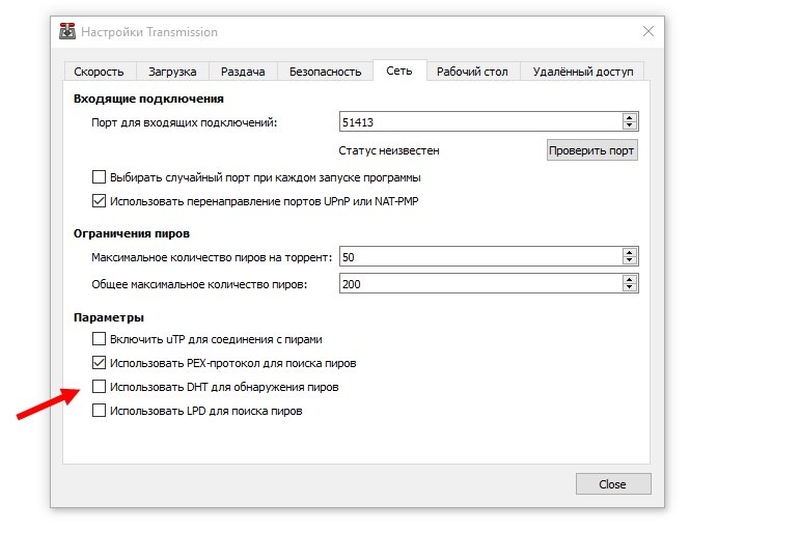 Последний раз редактировалось Teragon, 21.03.2023 в 14:06. |

|
|
|
#11 |
|
Главный Кинооператор
 Любитель
Любитель
|
Как подключиться к раздаче, если есть файл, или как начать сидирование с Deluge
Торрент-клиент Deluge не является рекомендованным для использования в Кинозал.ТВ. Как подключиться к раздаче, если есть файлы, или как начать сидирование с Deluge 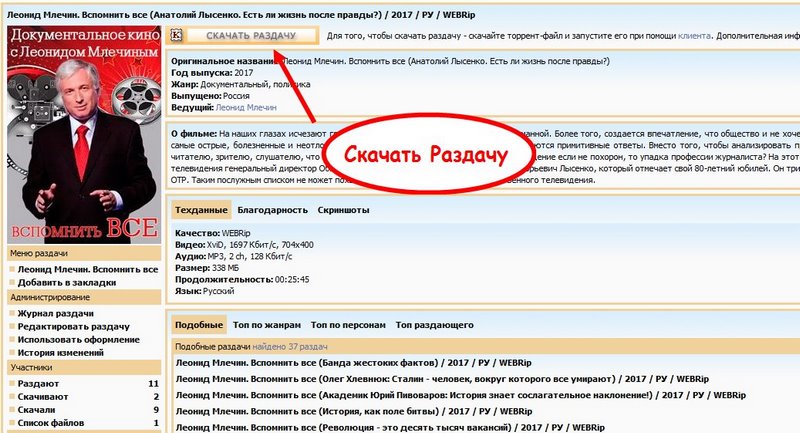 Далее, выбираем: Открыть. Примечание: некоторые браузеры при нажатии не предлагают вариантов "Открыть" или "Сохранить", а сразу сохраняют торрент-файл на компьютере. В таком случае Вам нужно открыть этот сохраненный на Вашем компьютере торрент-файл. У Оперы же есть встроенная функция работы с торрент-файлами. В таком случае Вам нужно нажать на "Скачать" правой кнопкой мыши и выбрать "Сохранить по ссылке как". 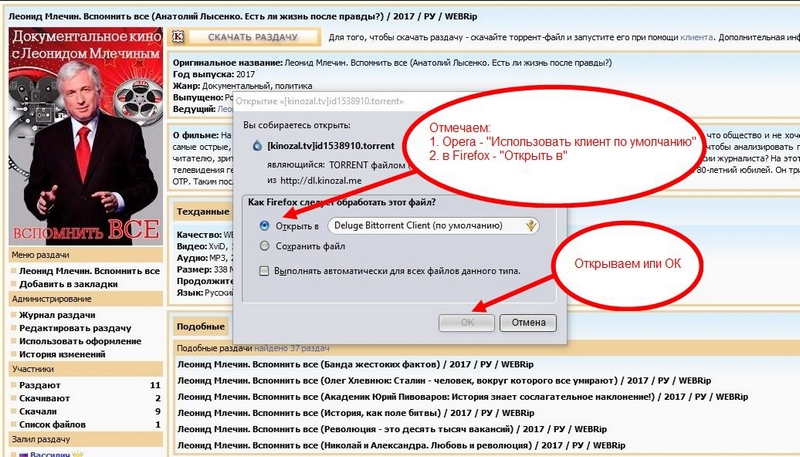 Откроется окно добавления задачи (торрента): В открывшемся окне нажимаем на "Параметры и далее выбираем Директорию сохранения"  В открывшемся окне клиента нажимаем "Другой" 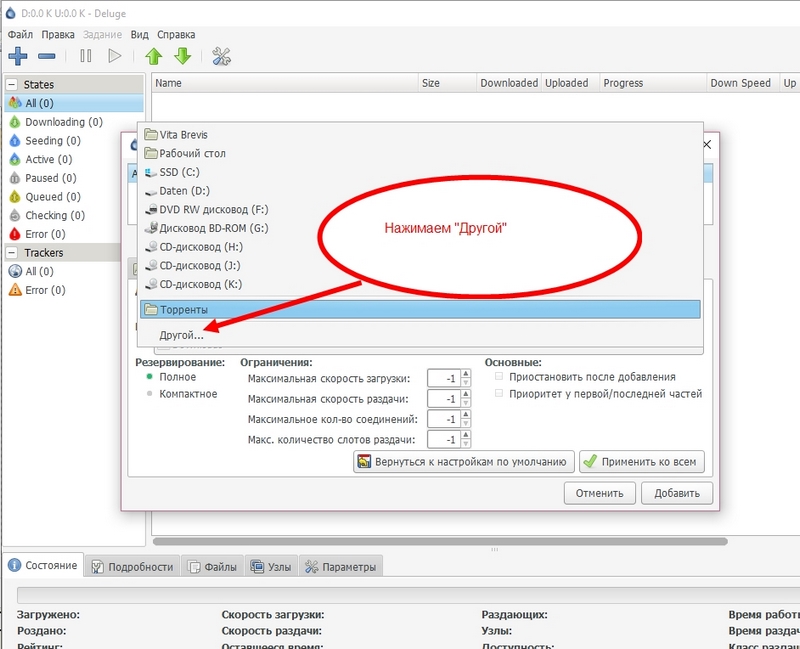 Откроется окно проводника Windows (Deluge): 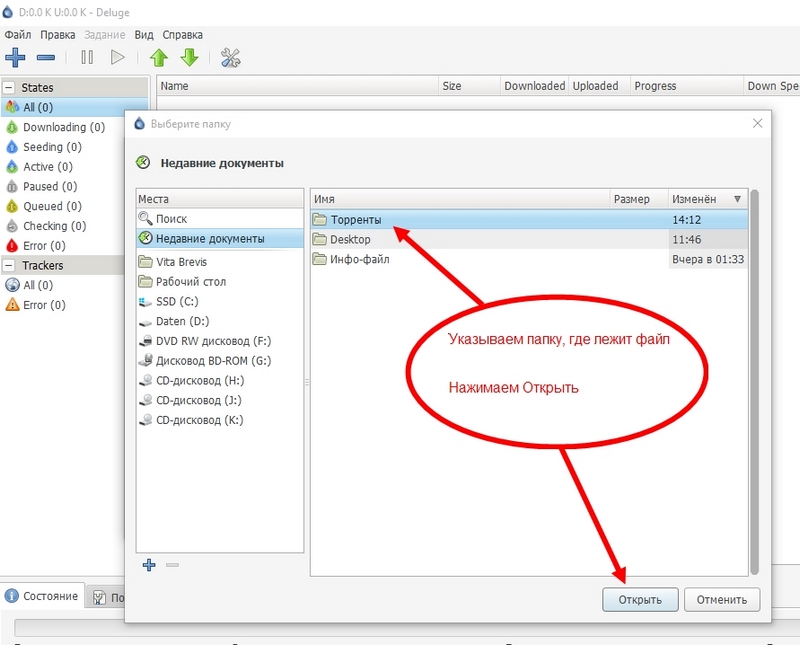 После нажатия Открыть в окне Deluge, вновь откроется окно добавления задачи (торрента), где нажимаем на Добавить: 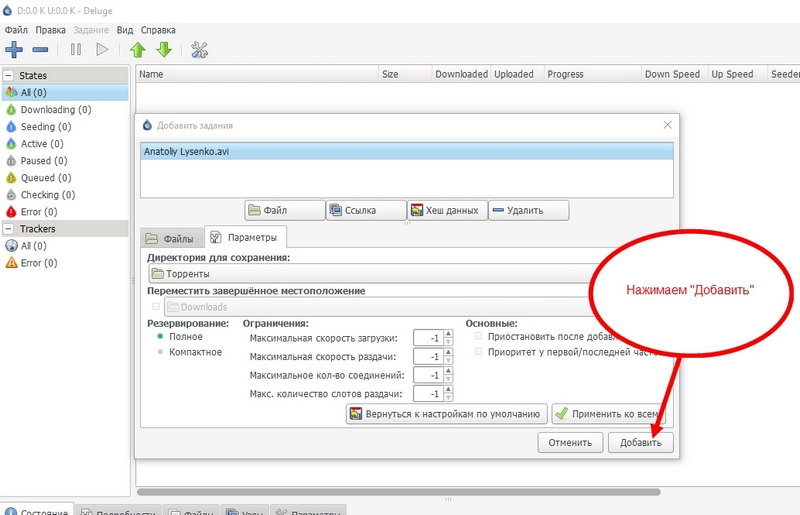 В Deluge торрент-клиенте, пойдет проверка файла. Как проверка закончится на 100 %, файл начнет раздаваться. Поздравляю Вы успешно встали на сидирование, раздача началась. 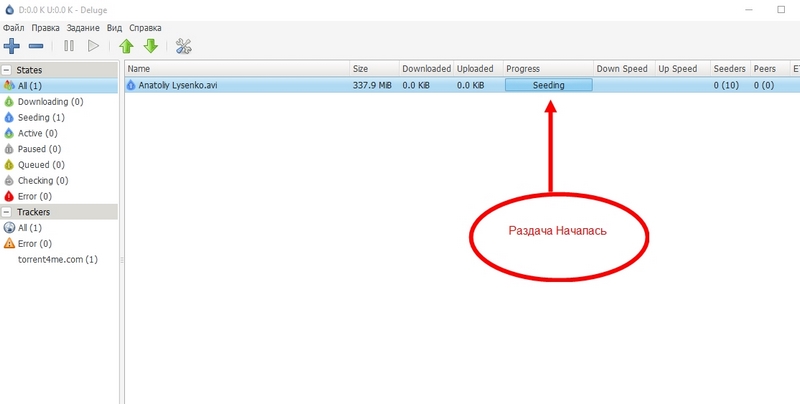 Примечание: Выполнить данные действия только, если Вы вдруг заметили в клиенте или на трекере в своей статистике чрезмерный учет скачанного (К примеру: вес Вашего качаемого материала превышает в несколько раз), то Вам нужно выполнить следующие действия. 1. Сменить пасскей (passkey) в своём профиле (в данный момент смена пасскея длится до 2х суток) Пасскей - это идентификатор (уникальный ключ, сгенерированный специально для определённого профиля), привязывающий скачанный торрент. С помощью пасскея трекер определяет с какого профиля качается или сидируется раздача, соответственно, учитывается и рейтинг в этот профиль. Если кто-то знает Ваш пасскей, то он может качать или сидировать вместо Вас даже не зная пароля для входа в профиль. После смены пасскей нужно заново встать на сидирование или скачивание. Для того, чтобы изменить свой пасскей: 1. Пройдите по ссылке Конфигурация, либо Редактировать профиль, в меню пользователя на странице трекера:2. Внизу в блоке Ваш пасскей нажмите на ссылку сменить пасскей: 3. Внимание, после смены пасскей не забудьте заново подключиться к раздачам: 4. Если все сделано правильно, перед Вами появится надпись: 0. Смена пасскей возможна раз в сутки. 2. Далее нужно пойти в свой клиент Deluge и отключить настройки DHT: 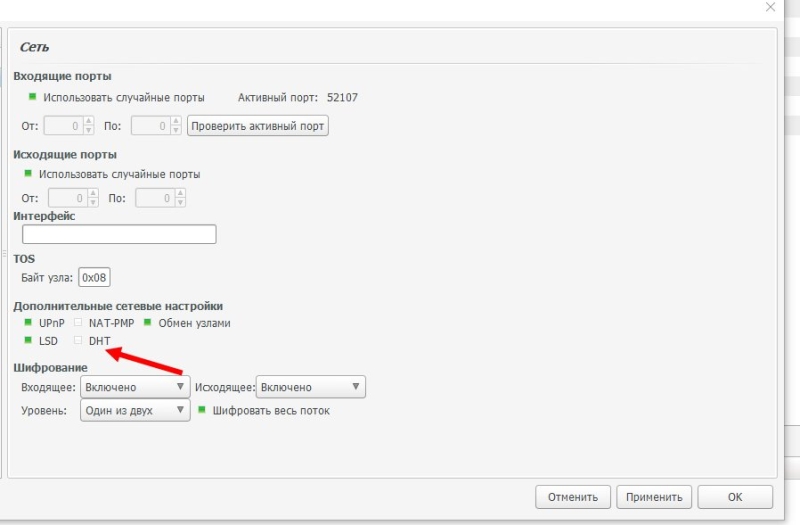 Последний раз редактировалось Teragon, 21.03.2023 в 14:06. |

|
|
|
#12 |
|
Техподдержка
  Великий Гуру
Великий Гуру
|
Напоминаю, что торрент-клиент Deluge не является рекомендованным к использованию.
Техническая поддержка не несет ответственности за геморрой, полученный при его использовании, и не станет оказывать помощь тем, кто вопреки рекомендациям, установил его в качестве основного клиента для файлообмена на рейтинговом трекере.  . . |

|
|
|
#13 |
|
Сообщения: n/a
|
в каких папках мои торренты?
Помогите разобраться, пожалуйста! Не понимаю, откуда я сидирую...
Итак, исходники: у меня мю-торрент 3.5, в нём раздаётся 89 торрентов, в моём профиле на кинозале указано внезапно "сид на 91 раздаче"... Раздаю это множество торрентов оч. давно. Год назад, решая проблему т.н. "красных раздач", я заново скачала все свои торренты с кинозала (потеряла рейтинг, но это не важно). Сильно напутала в настройках обновлённого мю-торрента и у меня оказалось 2 папки с одними и теми же фильмами+торрентами весом 8,31ГБ каждая. Одна из них C:Пользователиusersdownloads, вторая аналогичная папка C:торренты. Клиент показывает мне, что торренты раздаются из первой папки, а у него в настройках программы указан путь для всего (загружать/перемещать файлы, сохранять/перемещать торренты) во вторую папку. А теперь, внимание, вопрос: как свободно я могу перемещать торрент-файлы и скачанные фильмы по своему компьютеру? Если у меня закончилось место на диске (а оно закончилось) и я хочу переместить фильмы на другой диск компа (на D) или вообще, на внешний жёсткий, но продолжать их раздавать? А торрент-файлы двигать можно? И, собственно, какую из вышеуказанных продублированных папок я могу удалить безнаказанно? Заранее спасибо за ответ. Да, инструкции читала, и здесь и в гугле, не поняла |

|
|
|
#14 |
|
Разработчик
  Форумчанин
Форумчанин
|
Менять пасскей не торопитесь пока. |

|
|
|
#15 |
|
Сообщения: n/a
|
О боже, как просто... да, эти три раздачи мои, но с другого моего компа... простите за идиотизм, я забыла про них... Но вопрос остаётся: могу ли я перемещать в пределах моего компа (или перенести на внешний диск) скачанные фильмы и торренты к ним, оставшись на раздаче? Если да, то как это сделать, не скачивая торренты заново? Заранее спасибо |

|
|
|
#16 |
|
Разработчик
  Форумчанин
Форумчанин
|
1. Скачанные файлы, конечно, можете перемещать на любое свободное место любого диска, в том числе и на внешний диск, но свободно (как попало) не можете, так как после любого перемещения файлов с одного места на другое необходимо в клиенте прописывать новый путь к перемещенному файлу. Путь прописывается следующим образом (на примере, BitTorrent 7.2.1): 1.1. Открыть правым кликом мыши, наведя курсор мыши на торрент (раздачу (файл)), окно с опциями, добраться до строки "Дополнительно", перейти к строке "Загружать в..." и открыть эту опцию. Далее сделать необходимые манипуляции, чтобы добраться до общей папки хранения торрента (файла) и появления этой папки в окне "Папка", нажать на кнопку "Выбор папки". В открывшемся окне нажать на "Нет". 1.2. Проверить правильность пути сохранения файла, открыв вкладку "Общие"*. Путь к файлу правильный, если в строке "Расположение" путь заканчивается наименованием файла. Если в конце пути сохранения файла наименование файла указано два раза (друг за другом), то повторить процедуру прописывания пути, не сделав лишнего действия. 1.3. Если требуется прописывать путь сохранения файла многим файлам, то это можно сделать за один прием групповым способом, т.е. выделить в клиенте все перемещенные файлы и указать в "Загружать в..." в окне "Папка" общую папку для сохранения файлов, нажать на кнопку "Выбор папки". При этом откроются окна (от всех файлов, у которых новый путь сохранения), в которых требуется подтвердить новое место хранения файлов, нажимая "Нет" или "Сохранить", если откроется окно с этой опцией. Перед нажатием на кнопку "Сохранить" проверяйте правильность пути сохранения файлов**, так как файлы, упакованные в папки, перед нажатием на "Сохранить" требуют дополнительного действия, т.е. появления наименования папки в окне "Наименование файла". Затем нажать на "Сохранить". 2. Торрент-файлы, скачанные со страниц трекера, можно хранить в любом месте, т.е. можно свободно перемещать на любое место любого диска. Можно их даже удалять, так как они есть и в служебной папке клиента. Торрент-файлы, находящиеся в служебной папке, нельзя ни перемещать куда-нибудь, ни удалять. Можно удалять только от раздач, которые уже в клиенте не раздаются. 3. В принципе, нет необходимости удалять торрент-файлы, скачанные со страниц трекера, так как по ним можно узнать о том, что скачанный в текущее время торрент-файл является ли повторным или нет, т.е. избавляет от попытки загрузки файла, который клиент уже загрузил ранее. *, ** - можно сделать после процедуры изменения расположения файлов. После окончательной прописки новых путей сохранения файлов запустите их на отдачу. Удалять дубликаты только после проверки места, с которого раздается файл. Дело в том, что после указания нового пути к файлам, клиент может раздавать файлы со старого места, несмотря на то, что в клиенте указано правильно новое место хранения. Проверить это можно попыткой переименования файла, например, добавляя к наименованию файла "+" или любой другой допустимый в ОС знак. Если файл раздаётся всё ещё со старого места, то файл не переименуется, так как файл используется клиентом. В этом случае необходимо клиент отключить, предварительно отключая раздачи кнопкой "Стоп", дождаться исчезновения процесса utorrent.exe в диспетчере задач и вновь включить клиент. Запустить раздачи в клиенте. Если и в этом случае файлы на старом месте не поддаются попытке переименования, то требуется перезапуск ОС (перезагрузка компьютера). После этого уже в любом случае дубликаты файлов удалятся. |

|
|
|
#17 |
|
Сообщения: n/a
|
Прекратилось сидирование
Что посоветуете, если не только перестали раздаваться скачанные ранее файлы, но и недавние закачки в профиле не отражаются вообще?
Клиент мю-торрент 3.4.5 Вся скачанная с разных торрентов добыча находится на внешнем диске и структурирована по папкам |

|
|
|
#18 |
|
Разработчик
  Форумчанин
Форумчанин
|
Добавьте в клиенте столбцы "Трекер" и "Состояние трекера" ("Статус трекера"). Если в столбце "Состояние трекера" ("Статус трекера") написано "Работает", то причину отсутствия скорости файлообмена необходимо искать у себя, т.е. либо Пиров (Сидов, Личеров) нет на раздачах (смотреть данные перед скобками в столбцах "Сиды" и "Пиры"), либо какие-то другие причины, в том числе из-за состояния ОС, компьютера, роутера, ... . Наличие своих Пиров (Сидов, Личеров) можете посмотреть в статистике раздачи файлов. Чужих пиров можно увидеть только в клиенте. Если отключен DHT, то включите. Если смотреть только по конкретной раздаче, то можете посмотреть во вкладке "Трекеры" (в старых версиях в "Общие"). В окне свойства торрента оставьте только строку с анонсером трекера tor4me.info. Строку retracker.local пока тоже можете удалить. |

|
|
|
#19 |
|
Сообщения: n/a
|
Я в ужасе перенесла один файл обратно (т.е, в клиенте на него нажала правой кнопкой->дополнительно->загружать в-> и прописала опять в загрузки. Но ничего не изменилось, опять пишет Ошибка: невозможно открыть торрент. Подскажите, что делать? |

|
|
|
#20 |
|
Техподдержка
  Великий Гуру
Великий Гуру
|
Заново запускаете торрент файл в клиент, в появившемся окне: 1. Указываете новое местоположение файлов раздачи; 2. Задаёте имя раздаче (по желанию) или оставляете имя, какое задано; 3. Задаёте метку (по желанию); 4. Жмёте ОК.Клиент начнёт проверять целостность раздачи (перехеширование), по окончании проверки, раздача перейдёт в раздел раздаваемых. |

|
 |
|
| Здесь присутствуют: 29 (пользователей - 0 , гостей - 29) | |
| Опции темы | Поиск в этой теме |
|
|













